Linux Mint i 24 bitowa głębia kolorów
 Zmieniłem ostatnio mój stary, ale w pełni sprawny 17″ monitor LCD na znacznie większy 24″. Zmiana oczywiście na lepsze, komfort nieporównywalny. Poprzednio pracowałem z rozdzielczością 1280×1024, teraz mam FullHD, czyli 1920×1080 i to na interfejsie VGA. Praca z wieloma oknami już nie wymaga ich przesuwania co chwilę, bo coś zasłaniają. Zintegrowana karta graficzna Intel 865G mojego starego IBM’a (Bardzo tani komputer dla elektronika amatora) świetnie daje radę, zarówno w Linuksie jak i w Windows XP. Nie obyło się oczywiście bez drobnych problemów – w XP wszystko było OK, rozdzielczość prawidłowa, kolory ładne, żywe. Za to w Mint 14 na tapecie z szarym tłem widać granice odcieni, brak płynnego przejścia między kolorami – czyli za mała głębia kolorów – 16 bitowa.
Zmieniłem ostatnio mój stary, ale w pełni sprawny 17″ monitor LCD na znacznie większy 24″. Zmiana oczywiście na lepsze, komfort nieporównywalny. Poprzednio pracowałem z rozdzielczością 1280×1024, teraz mam FullHD, czyli 1920×1080 i to na interfejsie VGA. Praca z wieloma oknami już nie wymaga ich przesuwania co chwilę, bo coś zasłaniają. Zintegrowana karta graficzna Intel 865G mojego starego IBM’a (Bardzo tani komputer dla elektronika amatora) świetnie daje radę, zarówno w Linuksie jak i w Windows XP. Nie obyło się oczywiście bez drobnych problemów – w XP wszystko było OK, rozdzielczość prawidłowa, kolory ładne, żywe. Za to w Mint 14 na tapecie z szarym tłem widać granice odcieni, brak płynnego przejścia między kolorami – czyli za mała głębia kolorów – 16 bitowa.
Zmiana głębi kolorów w Linux Mint na 24 bitową
Próbowałem zmienić głębię kolorów przez wyklikanie, ale nie znalazłem nigdzie takiej opcji. W niedługim czasie zainstalowałem nowy Mint Mate 15, ale tu również głębia kolorów była 16 bitowa. Zacząłem więc szukać w googlach porady mądrzejszych ode mnie jak ustawić ładne kolory w moim Linuksie. Rozwiązanie nie jest może tak proste, jak kilka kliknięć, ale również do skomplikowanych nie należy. Trzeba stworzyć odpowiedni plik konfiguracyjny, dzięki któremu środowisko graficzne X.org będzie wiedziało, że ma wyświetlać 24 bitową paletę kolorów. Plik musi nosić nazwę xorg.conf a jego lokalizacja to /usr/share/X11/xorg.conf.d/. Szybki sposób na stworzenie pliku to wpisanie w terminalu – wielkość liter ma znaczenie:
sudo pluma /usr/share/X11/xorg.conf.d/xorg.conf
Zakładam, że w systemie jest graficzny edytor plików pluma, jeśli nie może to być dowolny inny (nano, vi, vim). Po podaniu hasła, otworzy się edytor z pustym plikiem, trzeba go wypełnić poniższą zawartością:
Section "Screen" Identifier "Default Screen" Monitor "Configured Monitor Device "Configured Video Device" DefaultDepth 24 EndSection
Mój plik wygląda tak:
Warto sprawdzić treść dwa razy – literówka spowoduje, że środowisko X się nie uruchomi i trzeba będzie poprawić plik w terminalu. Po zapisaniu pliku wystarczy zrestartować komputer i jeśli wszystko zostało dobrze wpisane, można cieszyć się pełną paletą barw:
Po kilku dniach pracy z 16 bitową paletą, teraz aż miło popatrzeć ;).
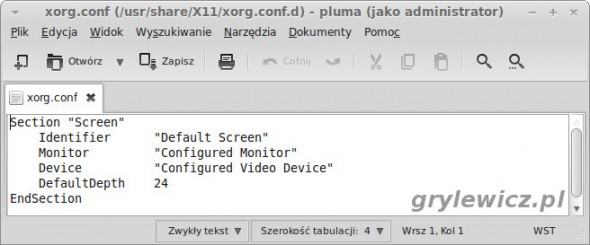
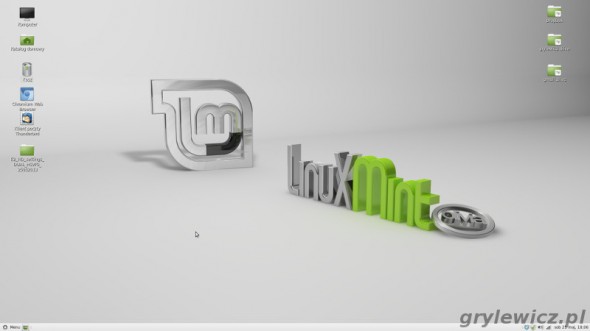

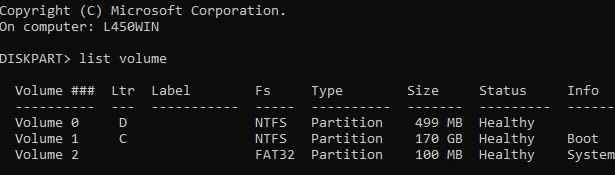

Też przez dłuższy czas pracowałem na Linux Mint, ale odkąd kupiłem nowy komputer jestem zmuszony do Windowsa. Niestety żaden Linux nie jest w stanie połaczyć się z moim routerem mimo dobrze skonfigurowanych ustawień. Walczę z tym od kilku tygodni, ale bez efektu. Co do kolorów to u mnie problem był z wyświetlaniem obrazu w rozdzielczości 1080p. Po rozwiązaniu problemu z grafiką mam nadal problem z siecią….
@Denis Hmmm… Linuxa próbowałem używać kiedyś, ale właśnie odpuszczałem ze względu na sterowniki, a raczej problem z nimi. Dzisiaj wiele urządzeń działa na zasadzie plug’n’play – często w Linuksie jest łatwiej i szybciej niż w Windows. Ostatnio konfigurowałem drukarkę z WiFi HP C4580 pod Mint 15, w której wykorzystuję tylko skaner – kilka kliknięć bez doinstalowywania czegokolwiek czy ściągania kilkaset MB softu i wszystko działa jak należy. Z czym dokładnie masz problem?
Bardzo ciekawy artykuł. Używam Ubuntu na swoim komputerze i też nie zachwyca mnie standardowo wykryta grafika.
Mam pytanie w jaki sposób kolega sprawdził rodzaj i jakoś wyświetlanej grafiki?
@Ted
Tak jak pisałem – widać było wyraźnie granice kolorów, tam gdzie przejście powinno być płynne (zdjęcia, filmy). Paleta 16 bitowa ma mniej barw i oko wykrywa przejście między nimi. Moje odczucia potwierdziły wpisy w pliku xorg.conf.